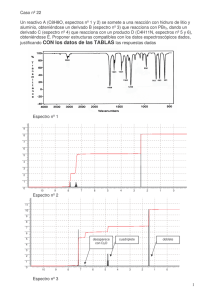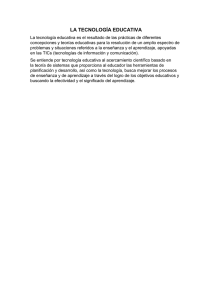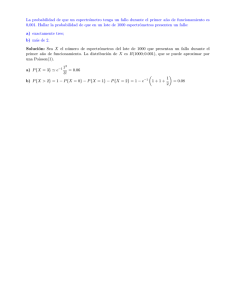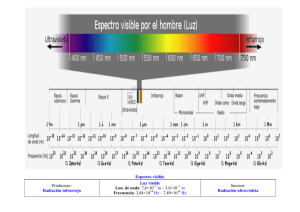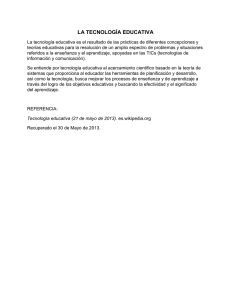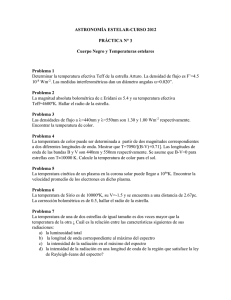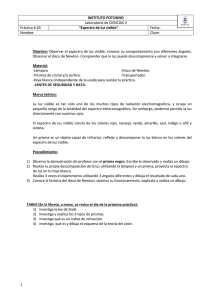Clasificación de espectros estelares con CLEA
Anuncio
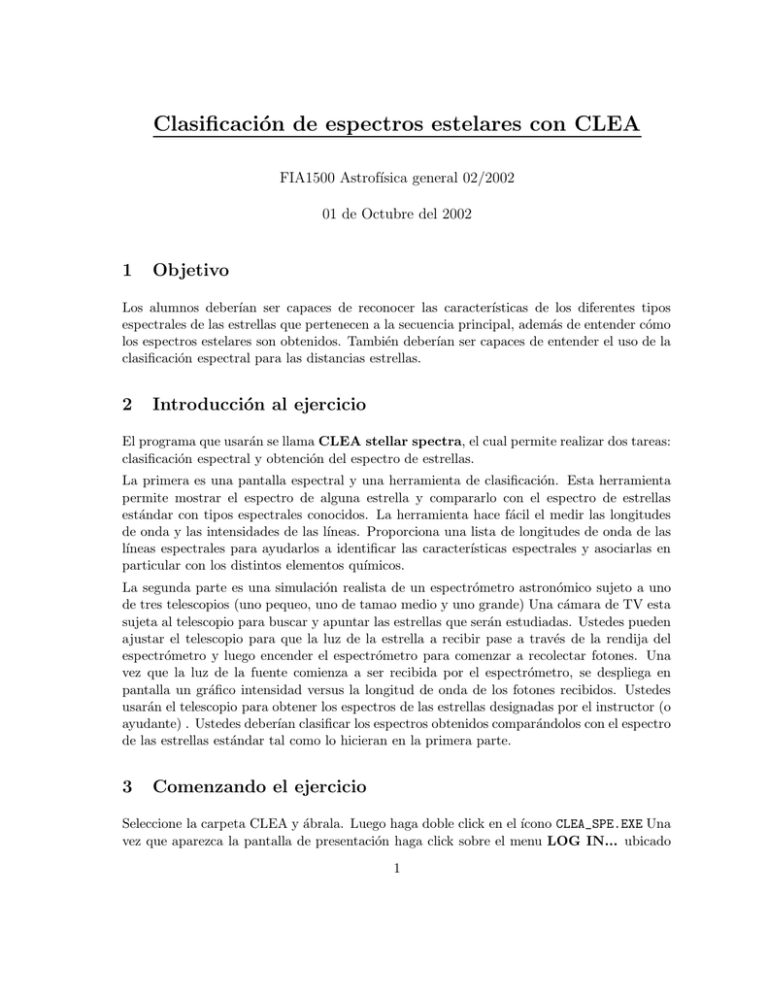
Clasificación de espectros estelares con CLEA FIA1500 Astrofı́sica general 02/2002 01 de Octubre del 2002 1 Objetivo Los alumnos deberı́an ser capaces de reconocer las caracterı́sticas de los diferentes tipos espectrales de las estrellas que pertenecen a la secuencia principal, además de entender cómo los espectros estelares son obtenidos. También deberı́an ser capaces de entender el uso de la clasificación espectral para las distancias estrellas. 2 Introducción al ejercicio El programa que usarán se llama CLEA stellar spectra, el cual permite realizar dos tareas: clasificación espectral y obtención del espectro de estrellas. La primera es una pantalla espectral y una herramienta de clasificación. Esta herramienta permite mostrar el espectro de alguna estrella y compararlo con el espectro de estrellas estándar con tipos espectrales conocidos. La herramienta hace fácil el medir las longitudes de onda y las intensidades de las lı́neas. Proporciona una lista de longitudes de onda de las lı́neas espectrales para ayudarlos a identificar las caracterı́sticas espectrales y asociarlas en particular con los distintos elementos quı́micos. La segunda parte es una simulación realista de un espectrómetro astronómico sujeto a uno de tres telescopios (uno pequeo, uno de tamao medio y uno grande) Una cámara de TV esta sujeta al telescopio para buscar y apuntar las estrellas que serán estudiadas. Ustedes pueden ajustar el telescopio para que la luz de la estrella a recibir pase a través de la rendija del espectrómetro y luego encender el espectrómetro para comenzar a recolectar fotones. Una vez que la luz de la fuente comienza a ser recibida por el espectrómetro, se despliega en pantalla un gráfico intensidad versus la longitud de onda de los fotones recibidos. Ustedes usarán el telescopio para obtener los espectros de las estrellas designadas por el instructor (o ayudante) . Ustedes deberı́an clasificar los espectros obtenidos comparándolos con el espectro de las estrellas estándar tal como lo hicieran en la primera parte. 3 Comenzando el ejercicio Seleccione la carpeta CLEA y ábrala. Luego haga doble click en el ı́cono CLEA_SPE.EXE Una vez que aparezca la pantalla de presentación haga click sobre el menu LOG IN... ubicado 1 en la barra sobre el logo de presentación del programa. Ingresa tu nombre( primer nombre y primer apellido). No ingreses nada más. Luego haz clic en OK para continuar (aparecerá un recuadro preguntando si haz finalizado el ingreso de los nombres) Entonces aparecerá la pantalla de entrada del Laboratorio de Clasificación Espectral. 4 Parte 1 : Clasificación espectral de las estrellas de secuencia principal Usted deberá examinar el espectro digital de 15 estrellas desconocidas, determinar el tipo espectral de cada una, y guardar sus resultados agregando alguna razón por la cual decidió asignar el tipo espectral de cada una de las 15 estrellas. El espectro puede ser comparado visualmente y digitalmente (punto por punto) con un atlas de 13 espectros estándar, y por observar la intensidad relativa de las lı́neas de absorción caracterı́sticas. Como guı́a de las lı́neas a mirar, puede considerar las que se recomendaron en la clase del 01 de Octubre del 2002 (ver en Biblioteca la sección de clasificación espectral en el capitulo de estrellas normales del Allen ”Astrphysical Quantities”, o Cox ”Allen’s Astrphysical Quantities”). 4.1 Procedimiento 1. Elige la opción RUN ubicada en la barra superior y luego selecciona la función CLASSIFY SPECTRA. Tu estás ahora en la herramienta de clasificación. La pantalla muestra 3 paneles, hay un tablero de control a la derecha y una barra menú arriba. El panel del centro se usará para mostrar el espectro de alguna estrella desconocida, y los paneles superior e inferior se usarán para mostrar las estrellas estándar que se compararán con la estrella desconocida del centro. 2. Para bajar el espectro de una estrella desconocida de práctica selecciona LOAD en la barra menú. 3. Luego elige : Unknown Spectrum y después Program List. Una ventana aparecerá mostrando el nombre de las 25 estrellas que pueden ser analizadas, de entre las cuales usted debe escoger 15. Elige la primera de las estrellas (HD 124320) y luego haz clic en OK. Podrás ver el espectro de HD 124320 mostrado en el panel central de la pantalla de clasificación. Observe cuidadosamente el espectro. Note que está observando un gráfico intensidad versus longitud de onda. Por defecto se observan solo los rangos de longitudes de onda entre 3900 y 4500 angstroms y la intensidad va desde 0 (no hay luz) hasta 1 (máxima luz). Los puntos más altos en el espectro se llaman el continuo los cuales son el conjunto de luz que sale de la superficie incandescente de la estrella. Las depresiones son las lı́neas de absorción producidas en la atmósfera de la estrella. Usted puede medir la longitud de onda y la intensidad de cualquier punto en el espectro apuntando el cursor sobre él y presionando una vez el botón izquierdo del ratón y manteniéndolo presionado. El 2 cursor cambia de forma de una flecha a una cruz, haciendo mas fácil el centrar el punto deseado. 4. Ahora usted debe encontrar el tipo espectral de HD 124320 al comparar su espectro con otros de estrellas conocidas. Para esto debe bajar el atlas de comparación eligiendo en la barra menú la opción LOAD luego elija Atlas of Estandar Spectra. Una ventana se abrirá con numerosas opciones, pero el atlas que usted necesita es el primero de la lista, Main Sequence. Selecciónelo y haga clic en OK para cargarlo. 5. Los 13 espectros en el atlas vendrán en ventanas separadas, pero solo 4 pueden ser vistos al mismo tiempo (a la derecha de la nueva ventana hay botones para subir o bajar hacia otros espectros). Haciendo esto notará la secuencia de los tipos representativos desde las mas calientes (O) a las mas frı́as (M). Usted debe saber que para cada letra existen 10 subdivisiones que van desde cero (mas caliente de ese tipo espectral) hasta nueve (mas frı́a de ese tipo espectral) además al tipo espectral se le agrega un número romano el cuál indica la clase de luminosidad que diferencia la intensidad de las lı́neas espectrales de un mismo tipo espectral (en este caso todas poseen V lo cual nos dice que las estrellas son de secuencia principal). La forma del CONTINUO está determinado por las leyes de radiación de cuerpo negro. Una de ellas , La ley de Wien, establece que la longitud de onda del punto con mayor intensidad se acorta cuando se incrementa la temperatura del objeto. Entonces al observar las estrellas del atlas usted puede encontrar cual tipo espectral es más caliente y cual es la temperatura superficial aproximada de cada estrella. 6. Ahora utilice los espectros del atlas para clasificar la estrellas. Al posicionar el cursor sobre algún espectro del atlas y luego presionar el botón izquierdo del ratón el espectro seleccionado aparecerá en el panel superior y el espectro que esta bajo él en el panel inferior si lo desea puede esconder el atlas seleccionando el primer botón de la esquina superior derecha de la ventana del atlas si desea cambiar de espectros puede utilizar el panel de control de la ventana de clasificación y elegir UP o DOWN. Trate de elegir el espectro que más cree usted que se parece el de la estrella desconocida del panel central. Se dará cuenta que los más parecidos son los que tienen las lı́neas de Hidrógeno muy intensas las estrellas con lı́neas de hidrógeno intensas están alrededor del tipo espectral A1. Como no todos los tipos espectrales posibles están en el atlas usted deberá interpolar. Para hacer esto fı́jese en las lı́neas de absorción. Por ahora, para su estrella desconocida usted debe notar que deberı́a ser del tipo A. Cuando el panel superior muestra una estrella con tipo A1 el panel inferior muestra una A5. La intensidad de las lı́neas de HD 124320 yace entre estas dos. Usted puede entonces hacer una aproximación y decir que está alrededor del tipo A3. 7. Si usted quiere, puede hacer esto de un modo más cuantitativo. Haga un click sobre el botón DIFFERENCE en el panel de control (a la derecha de los espectros) . El panel inferior ahora ha cambiado, mostrando la diferencia digital entre la intensidad del espectro del panel superior y la intensidad del espectro desconocido del centro, la diferencia cero es la lı́nea horizontal que cruza la mitad del panel inferior. Cuando 3 clasifique la estrella fı́jese que al compararla con otra la diferencia sea lo más próxima a cero .Para encontrar tipos espectrales intermedios fı́jese que cuando haga la diferencia con A1 por ejemplo aparecerán algunas crestas y valles , cuando cambie a la diferencia con A5 algunas de estas se invertirán (pasando de crestas a valles y viceversa) entonces el tipo espectral desconocido está entre estas dos. Si lo desea (y tiene la suerte necesaria) puede bajar alguno de los otros atlas restantes y comparar su estrella con ellos pero en ese caso deberá especificar la clase de luminosidad de la estrella lo cual es más difı́cil. 8. Guarde su elección para HD 124320 y sus razones por las cuales le asignó el tipo espectral que tiene, para esto seleccione en la barra menú la opción RESULTS y luego RECORD. Esto abre una ventana en la cual usted puede asignar el tipo espectral y una breve nota de sus razones. Cuando acabe haga clic en OK. Usted puede escoger la opción REVIEW en este submenú si usted posteriormente quiere editar o revisar su resultado. 9. Usted ha usado una o dos lı́neas par refinar su clasificación. Pero qué elementos las producen?.Por referencia, usted deberı́a querer identificar la fuente de la lı́nea que usted ha observado. Seleccione del menú la opción LOAD la el submenú SPECTRAL LINE TABLE. Usted verá una ventana la cual contiene una lista de lı́neas espectrales. Usted puede mover esta lista hacia cualquier lado de la pantalla apuntando con el cursor hacia la región azul de la lista y luego presionar y mantener presionado el botón izquierdo del ratón. Ahora, usando el ratón, apunte el cursor hacia el centro de cualquier lı́nea en el espectro( como por ejemplo en nuestro espectro de prueba en la longitud de onda 4341) haga doble clic con el botón izquierdo. Una lı́nea roja deberı́a aparecer cruzando la pantalla, si usted ha centrado la lı́nea roja correctamente, una doble lı́nea horizontal aparecerá en la lista de las lı́neas espectrales, encerrando y mostrándole a cual elemento corresponde. En este caso, la lı́nea de 4341 angstrom es la lı́nea HI del hidrógeno (H ?). 10. Para los nostálgicos que quieran comparar los espectros ”a la antigua” pueden seleccionar en la barra menú la opción CONFIGURATION, luego en el submenú elegir DISPLAY y luego seleccionar GRAYSCALE PHOTO. Ahora usted está viendo una representación de lo que usted verı́a si fotografiara el espectro de una estrella. Para ver la relación entre el trazado gráfico del espectro y la fotografı́a del mismo vuelva a elegir CONFIGURATION y luego elija la opción COMBINATION. El panel del centro le mostrará la representación fotográfica de HD 124320 y el panel inferior el gráfico. Para retornar a la opción de ver sólo los gráficos elija CONFIGURATION, luego DISPLAY y finalmente INTENSITY TRACE. 11. Usted ahora ha clasificado un espectro, baje el siguiente espectro eligiendo en la barra menú la opción LOAD ,luego Unknown Specrum y finalmente Next On List. Utilize los métodos practicados anteriormente para clasificar las restantes 15 estrellas a su eleccion en la lista (HD 124320 no cuenta). 4 Consejos adicionales: • Recuerde que todas las ventanas de comparación que se abran pueden minimizarse haciendo clic en el primer botón de la esquina superior derecha de cada ventana. • Puede obtener vistas más cercanas de los espectros haciendo clic en el botón ZOOM IN del panel de control una vez en modalidad de Zoom usted pude mover el espectro con las flechas que indican izquierda y derecha en el panel de control. El botón RESET regresa el espectro a la normalidad. Cuando la lista de las lı́neas espectrales esta en pantalla al posicionar el cursor sobre una lı́nea en particular y luego hacer doble clic en el botón derecho del ratón podrá obtener información adicional sobre la lı́nea seleccionada. Una vez finalizada la clasificación es conveniente utilizar la opción SAVE TO FILE que aparece al seleccionar RESULTS en la barra menú para crear una archivo personal de su trabajo. 5 Parte 2 : Obtención de espectros utilizando un simulador de telescopio y un espectrómetro digital 5.1 Método Usted podrá utilizar un telescopio (simulado) equipado con un espectrógrafo, para obtener el espectro de una estrella desconocida. Usted grabará el espectro obtenido y luego, utilizando las técnicas aprendidas en la parte 1 ,usted deberá determinar su clase espectral. 5.2 Procedimiento 1. Si usted está en la herramienta de clasificación, haga clic en la opción BACK de la barra menú. Al hacer esto se le preguntara si desea abandonar la herramienta de clasificación, elija YES. Luego la herramienta de clasificación se minimizará por si la necesita nuevamente. Ahora en la pantalla de presentación escoja nuevamente la opción RUN pero ahora seleccione TAKE SPECTRA , en pocos segundo usted podrá ver el panel de control de un simulador de telescopio. Es realista en muchas funciones fundamentales y le dará una buena experiencia sobre como los Astrónomos recolectan y analizan los datos espectroscópicos. 2. La pantalla que usted verá muestra un panel de control y un monitor, el cual le muestra la vista de la cámara de TV fija al telescopio. Note que inicialmente el Domo del observatorio está cerrado y el tracking( seguimiento) está apagado. Para comenzar nuestras observaciones nocturnas, primero abra el domo presionando el botón DOME. El domo se abrirá lentamente. La vista que tendremos en el monitor es el gran campo de visión de la vista de TV (alrededor de 2,5 grados de cielo) a través del finder (buscador) del telescopio- un pequeo telescopio sujeto al telescopio principal con mas campo de visión y menos aumento que el principal- . Esta vista es útil para localizar los objetos que queramos medir .La vista puede ser cambiada a una aumentada visión del espectrómetro la cual es la región que aparece en un rectángulo 5 en el buscador, pero antes de cambiar de vista debemos hacer un pequeo ajuste, si usted observa el monitor por algunos instantes , usted verá que las estrellas se mueven hacia la derecha ( OESTE ) en el campo de visión. Esto se debe a la rotación de la tierra y es muy notoria cuando poseemos instrumentos que magnifiquen nuestra visión. Para mantener el telescopio centrado en un objeto y ası́ tomar correctamente los datos se necesita un sistema de guı́a para el telescopio que lo mueva con la velocidad angular de la tierra pero en sentido contrario esto se logra encendiendo los motores de guı́a del telescopio. 3. Encender los motores de tracking del telescopio. Para esto se presiona el botón de TRACKING. El telescopio sigue ahora a las estrellas ahora ellas parecen detenidas en el cielo. 4. Fı́jese en cualquier estrella del campo de la region del cielo que le ha sido asignada, y mueva el telescopio para centrarla presionando los botones N, S, E y W. Si el telescopio se mueve muy lentamente ,usted puede ajustar su velocidad haciendo clic en slew rate en el panel de control. Cuando la estrella está centrada en el rectángulo rojo, usted puede centrarla más precisamente al hacer clic en el botón monitor del panel de control. Ahora se muestra la vista del espectrómetro, la cual es de 15 minutos de arco por lado. Es difı́cil reconocer los objetos en esta vista, ya que esta muy aumentado, ası́ también puede volver a la vista del buscador para centrar mejor los objetos presionando nuevamente monitor. Pero toda medición de los espectros debe ser hecha en la modalidad de espectrómetro. La estrella a medir debe estar centrada en el campo de vista del espectrómetro. Dos lı́neas rojas en la visión del espectrómetro marcan la posición de la rendija del espectrómetro. Si usted coloca la estrella a observar entre estas dos lı́neas, la luz de la estrella entra al espectrómetro y el espectro de la estrella puede ser obtenido. Si la estrella no está en la rendija ,entonces se recibirá luz de fondo del cielo nocturno. Ahora antes que nada anote en un papel las coordenadas de la estrella las cuales aparecen a la izquierda del monitor, bajo el panel de control. 5. Si usted a apuntado el telescopio a alguna estrella de su elección, está listo para recolectar el espectro. Haga clic en el botón take reading ubicado a la derecha del monitor .La ventana del espectrómetro se abre para comenzar presione el botón start/resume count ubicado en la barra menú. El espectrómetro comenzará a recolectar fotones de la estrella, ( y algunos de la luz de fondo de otras estrellas). Por algunos segundos el patrón se ve enteramente al azar, o borroso, especialmente si la estrella es muy débil. Pero luego de unos segundos la curva del espectro comienza a tomar forma. Mientras más fotones recoja el espectrómetro menos borroso es el patrón en pantalla. Como el computador ajusta automáticamente el espectro de tal forma que los puntos más intensos poseen el valor 1.0 en el gráfico, usted no vera crecer el gráfico en altura sino que vera mejor definida la curva mientras más fotones sean recolectados. Para detener la recolección y observar el progreso del espectro, presione el botón stop count. 6. Usted puede observar las longitudes de onda e intensidades de cada ponto haciendo clic sobre ellos con el botón derecho del ratón. 6 También se muestra la siguiente información: Object : El nombre del objeto estudiado. Apparent magnitude : La magnitud visual(V) del objeto. Photon Count : El número total de fotones recolectados, junto con el promedio por pixel o longitud de onda. Integration (seconds) : El número de segundos que tomo la recolección de datos. Wavelenght (Å) : Longitud de onda leı́da por el cursor. Intensity : Intensidad relativa o normalizada de la luz leı́da por el cursor. S ) : Una medida de la calidad de los datos obtenidos. Para Signal to Noise Ratio ( N efectos de clasificación es mejor obtener un S/N de al menos 100, lo cual puede tomar cierto tiempo, especialmente con un telescopio de apertura pequea ( y además observando una estrella pequea) . Si no posee un S/N mejor que 100 puede continuar la recolección de datos presionando nuevamente start/resume count. 7. Una vez que obtuvo una buena seal usted debe guardar el espectro para ası́ usarlo en la herramienta de clasificación. Elija la opción SAVE de la barra menú. Una ventana se abrirá preguntando acerca de que número le asigna usted a la estrella ( elija en este caso 000, pero si hace otras mediciones no repita los números) luego haga clic en OK. 8. Usted puede regresar al telescopio eligiendo RETURN en la barra menú del espectrómetro. Ahora usted sabe como obtener los espectros y como guardarlos. 9. Para no perder tiempo al medir estrellas débiles con el telescopio base, puede solicitar tiempo para observar en otros dos telescopios uno de 0.9m y otro de 4m. Pero, al igual que en la vida real, usted deberá esperar a que la administración del telescopio le de posibilidades de tomar unos cuantos datos, para esto en la pantalla del telescopio elija la opción TELESCOPE de la barra menú (antes debe estar en la visión del buscador) luego seleccione REQUEST TIME y seleccione el telescopio que desea utilizar. En promedio se pude obtener permiso para utilizar el telescopio de 0,9m cada 10 minutos y el de 4m cada 20 minutos, lo cual no quiere decir que no se lo puedan facilitar inmediatamente o al contrario esperar el doble de tiempo por un telescopio. Una vez que se le informe que puede utilizar el telescopio cierre el domo del telescopio que esté utilizando y luego en la barra menú seleccione TELESCOPE y haga click en el telescopio que solicitó o deseé utilizar ( aparecerá en negrita). 10. Cuando haya finalizado la obtención de espectros estelares usted puede acceder a la herramienta de clasificación nuevamente, para esto elija la opción RUN de la barra menú y luego Classify Spectra pero si minimizó la herramienta de clasificación basta con solo hacer click en ella para que aparezca nuevamente. Para ver el espectro que usted tomó, seleccione LOAD en la barra menú, luego Unknown Spectrum y luego Saved Spectra Aparecerá una lista de los objetos que usted ha guardado seleccione el que desee clasificar y haga clic en OK, luego solo debe realizar los pasos aprendidos en la parte 1 recordando que debe guardar su selección y explicar las razones de su elección. Una vez finalizada la clasificación es conveniente 7 utilizar la opción SAVE TO FILE que aparece al seleccionar RESULTS en la barra menú para crear una archivo personal de su trabajo. En el mismo submenú puede elegir la opción PRINT para imprimir sus resultados. 8